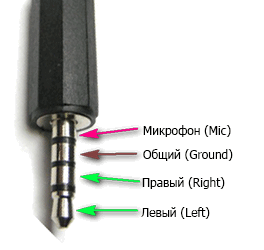Sådan øger du lydstyrken i hovedtelefoner på en Android-enhed
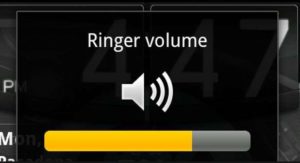 Telefonhøjttalere giver os mulighed for at høre indgående opkald og nyde vores yndlingsmusik. Men det sker, at lydstyrken ikke tilfredsstiller brugeren. Vi vil tale om måder at justere lydparametre på i vores artikel.
Telefonhøjttalere giver os mulighed for at høre indgående opkald og nyde vores yndlingsmusik. Men det sker, at lydstyrken ikke tilfredsstiller brugeren. Vi vil tale om måder at justere lydparametre på i vores artikel.
Artiklens indhold
Sådan justerer du lyden på din smartphone ved hjælp af knapper og indstillinger
Inden vi går videre til radikale metoder til at ændre lyden, så lad os sikre os, at de tilgængelige standardjusteringer på telefonen er fuldt ud brugt.
Lad os gå ad stien Indstillinger - Lyd - Lydstyrke. Lad os øge niveauet til den optimale værdi og kontrollere resultatet. Lad os bruge tasten på sidepanelet af smartphonen og flytte lydstyrken op, hvis skyderen, der vises på skærmen, er i den nederste position.
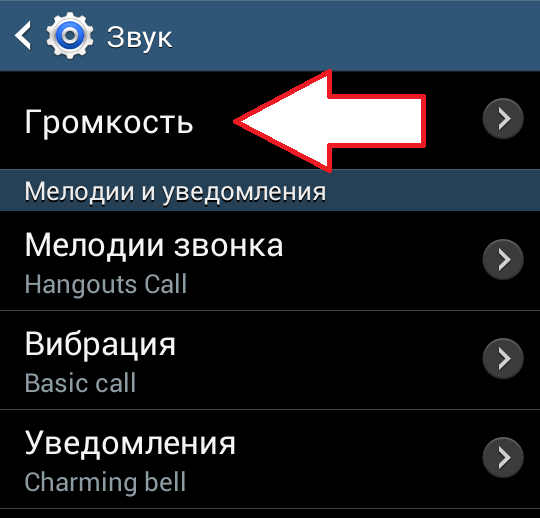
REFERENCE! Den seneste generation af modeller (Android 6 og nyere) giver mulighed for separat at justere alarmlyden, lyd- og videofilerne og ringetonen. Opkaldslydstyrken kan ændres i indstillinger, på hovedskærmen osv. ved hjælp af de tilsvarende knapper (afhængigt af enheden). For at ændre lydniveauet på vækkeuret skal du gå til vinduet, hvor det er installeret, og bruge lydstyrkeknapperne. Når du ser lyd- eller videomateriale, kan du trykke på tasten for at ændre deres lydstyrke.
Sådan øges lydstyrken på en Android-enhed gennem teknikmenuen
For mange modeller er muligheden for yderligere at justere lydstyrken blokeret. Hvorfor blokerer udviklere adgang? Således beskytter producenten systemet mod uprofessionelt indgreb. Værktøjet blev oprindeligt designet til producenten til at teste telefonindikatorer og indstille deres optimale værdier.
VIGTIG! Manipulationer udføres normalt uden superbrugerrettigheder. I nogle modeller bliver du dog nødt til at ty til applikationer, der giver dig mulighed for at opnå disse rettigheder (f.eks. Farmoot, Romaster SU osv.)
Hvis dine hovedtelefoner er stille, kan du prøve følgende:
- Lad os gå til menuen ved at skrive den relevante kommando i opkaldsvinduet. Kombinationen afhænger af enhedens mærke, for eksempel i Alcatel (samt Fly og Texet): *#*#3646633#*#*. På internettet kan du finde relevant information specifikt for din model.
- For at øge opkaldsvolumen skal du i servicemenuen gå til Hardwaretest, derefter til Lyd og vælge Højttalertilstand. Vi bruger indstillingen Ring. Rullelisten viser lydniveauerne. Skift værdierne for hver i stigende mængder. Eksempel for niveau 1–6: 60–75–90–105–120–135. På linje Max Vol. indtast den optimale værdi på 160 (eller hvad du synes passer). SET-tasten gemmer de ændrede parametre.
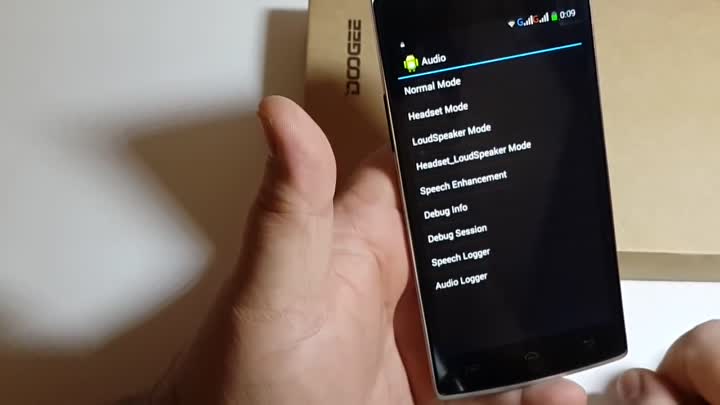
- For at øge volumen af telefonsamtaler i den samme lydsektion skal du gå til afsnittet Normal tilstand og bruge Sph-værktøjet. Vi justerer niveauværdierne inden for 100–150, Max Vol. indstillet til den maksimale værdi (eller efter eget skøn).
- Mikrofonfølsomheden kan øges, hvis du bruger Mic-elementet i afsnittet Normal tilstand. Indtast identiske værdier for alle niveauer (for eksempel 150).Gem indstillingerne (SET), genstart smartphonen og kontroller ændringen i hørbarhed (optag din stemme eller ring til nogen).
I særlige tilfælde virker koderne muligvis ikke. Tredjepartsværktøjer kan hjælpe med at løse problemet; de er tilgængelige til download på Playmarket-webstedet. Liste over mest brugte applikationer:
- "Start MTK engineering menuen." Giver dig mulighed for at bruge skjulte indstillinger uden at indtaste en kommando. Virker på næsten alle versioner af Android (fra 2 til 5). Dette er et hurtigt og nemt at bruge værktøj. Ulempe: Hvis du genstarter smartphonen, bliver du nødt til at øge lydniveauet igen, da det vil vende tilbage til startværdien.
- Mobileuncle Værktøj. Giver øjeblikkelig og fuld adgang til ingeniørmenuen. Den har sine egne avancerede indstillinger, der giver dig mulighed for at styre de fleste af smartphonens parametre. Ulempe ved programmet: superbrugerrettigheder er påkrævet, fungerer udelukkende med MTK-processorer.
- Genvejsmester. Applikationen giver ikke direkte adgang til funktionen, men den finder og giver en liste over mulige digitale kommandoer til din telefon, der giver dig mulighed for at aktivere adgang. Når du klikker på kombinationen, vises en liste over handlinger, blandt hvilke der er en "Kør"-linje, der kører den valgte kode.
Når du har aktiveret ingeniørmenuen, skal du gå til afsnittet Lyd. Headset-justering aktiveres ved hjælp af Headset Mode. Vi ændrer niveauværdierne gradvist, med omkring 10%, gemmer ved hjælp af SET og kontrollerer lyden i hovedtelefonerne. Om nødvendigt vender vi tilbage til menuen og øger parametrene og tester resultatet hver gang.
VIGTIG! Der er enheder, der ikke understøtter skjulte funktioner. Et andet problem kan være, at ændringer automatisk nulstilles ved genstart.
Forøg lyden i hovedtelefoner på Android ved hjælp af apps
Der findes programmer, der kan øge lydniveauet.
Volume Buster. Et enkelt og bekvemt værktøj, der kan øge lyden af både dit headset og dine højttalere. Når du har åbnet værktøjet, skal du indstille skyderne for hvert niveau eller bruge "Boost" -funktionen - det vil sætte alle værdier til det maksimale. Ifølge brugeranmeldelser fungerer applikationen hurtigt og stabilt.
Ulempe: virker op til version 4.2.1 og starter fra 4.4 og nyere.
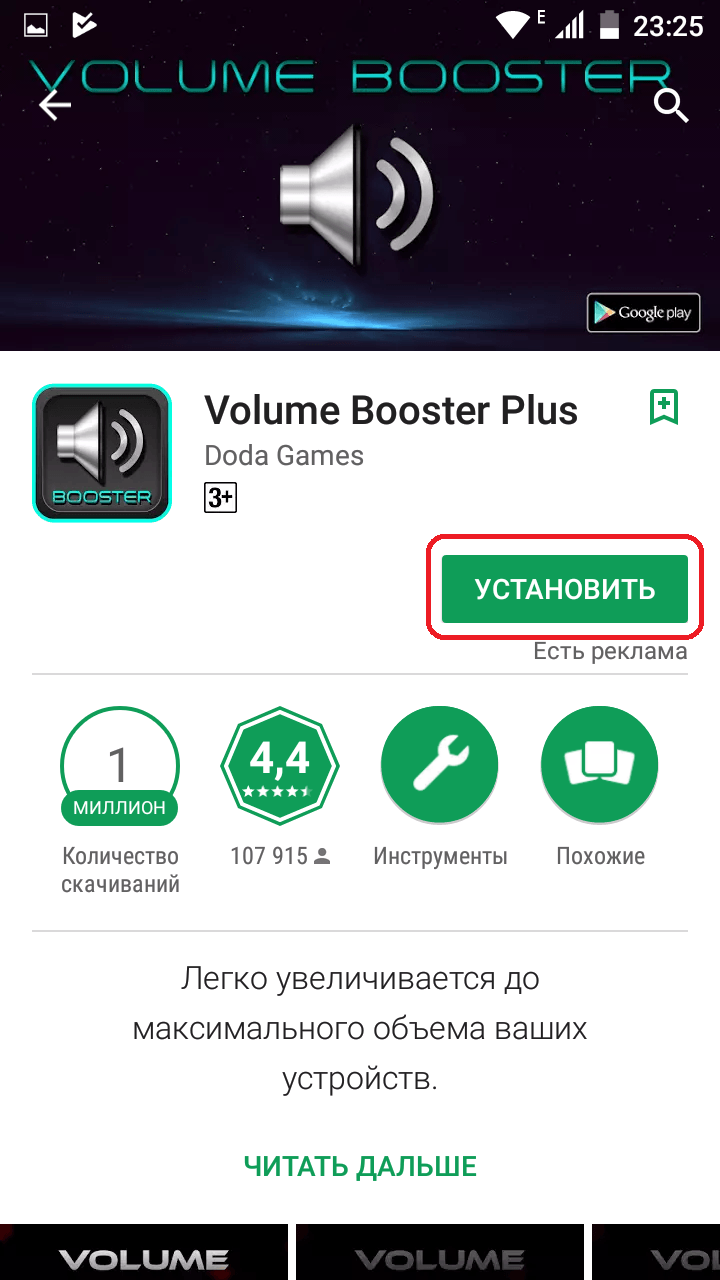
Equalizer Bas Booster. Den har en enkel og brugervenlig grænseflade, der øger høretelefonernes lydeffektivitet. Indstillingerne ændres ved hjælp af equalizeren, som har fem bånd. Der er muligheder for at skifte bas og stereo.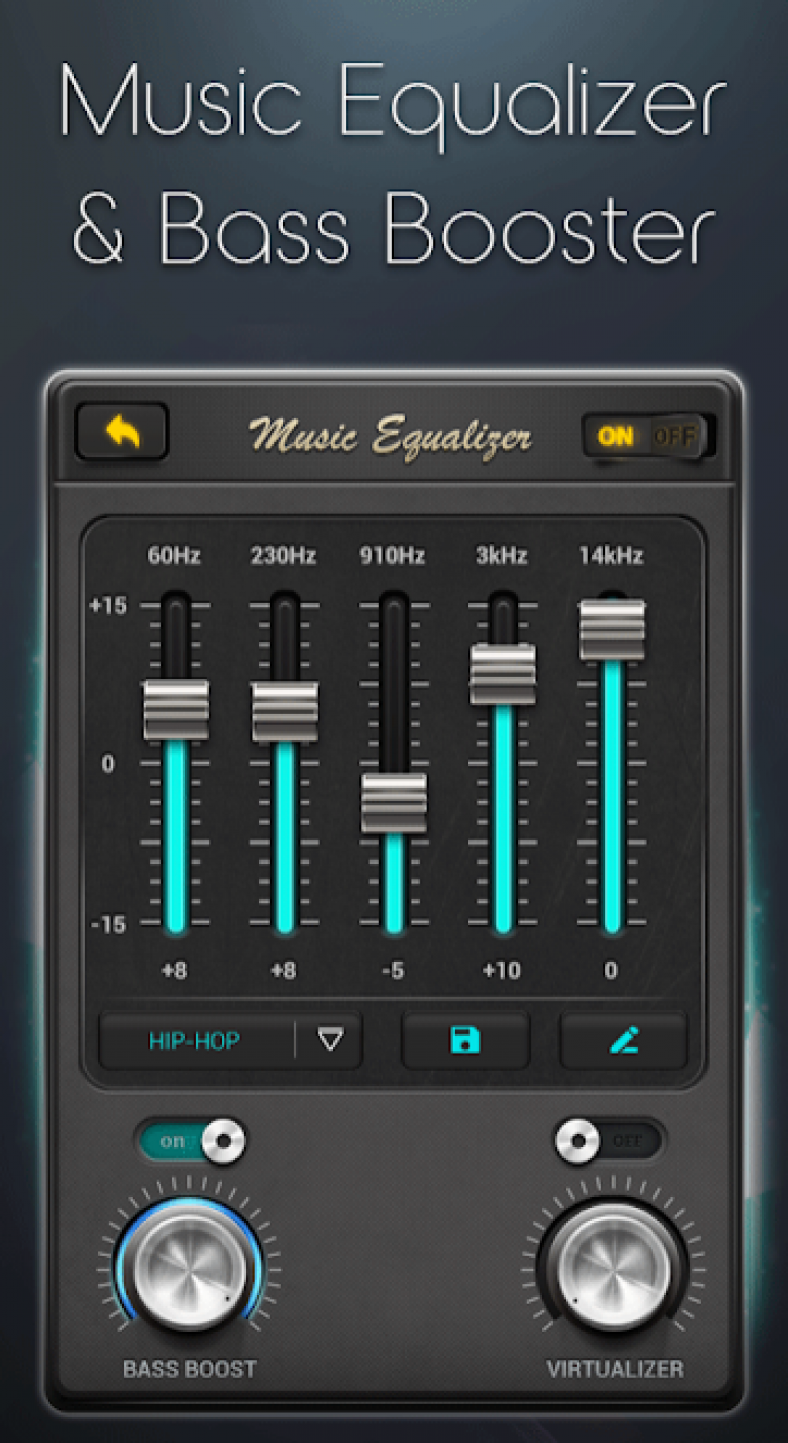
OPMÆRKSOMHED! Når du har foretaget ændringer, skal du aktivere knappen "Til". (øverste venstre hjørne), da det normalt er deaktiveret som standard.
Ulempe: ifølge brugeranmeldelser virker programmet ikke på alle enheder.
Musikvolumen EQ. Den har en equalizer, et basforstærkningsværktøj og andre muligheder. Ændrer lydniveauet efter start af afspilleren; det er kompatibelt med de fleste afspillere. Brugere vurderer værktøjets ydeevne positivt.
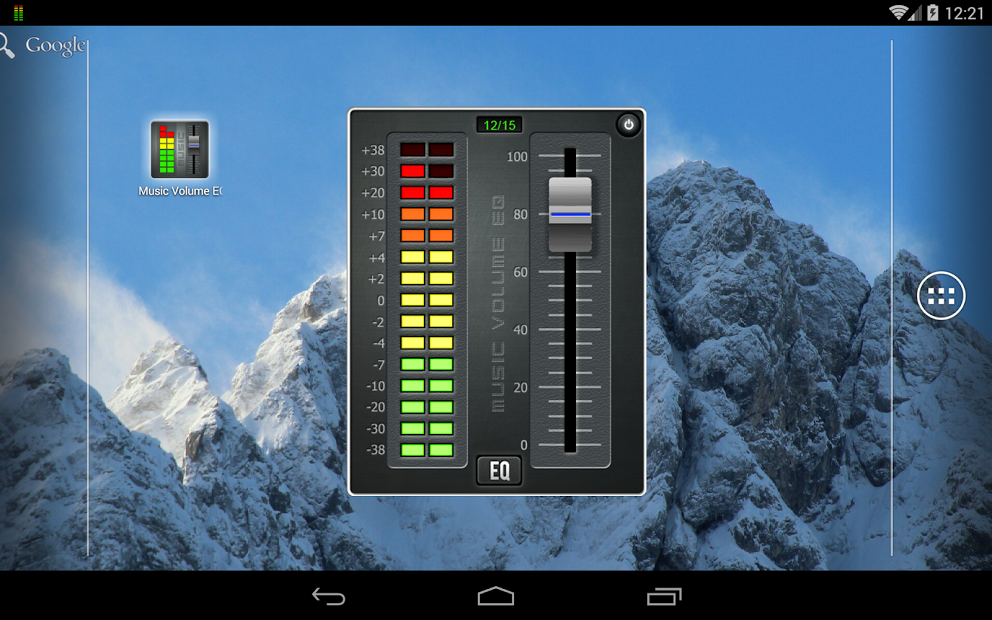
REFERENCE! For nemheds skyld skal du oprette en programwidget på skærmen.
Som du kan se fra artiklen, er det ikke svært at styre lyd på en smartphone, og forskellige nyttige værktøjer, hvis egenskaber vi har beskrevet, kan hjælpe med at løse dette problem.